
PuTTY(퍼티)란?
리눅스를 원격제어할 때 사용하는 프로그램입니다.
위키피디아에서 찾아보니
SSH, 텔넷, rlogin, raw TCP를 위한 클라이언트로 동작하는 자유 및 오픈 소스 단말
에뮬레이터 응용프로 그램이라 하는데요
PuTTY의 이름에는 특별한 뜻은 없지만 tty는 유닉스 전통의
터미널의 이름을 가리키며 teletype를 짧게 줄인 것이라고 합니다.
저는 윈도우에 설치되어있지 않아서
PuTTY를 다운로드 해서 설정했습니다.
PuTTY 다운로드 URL
www.chiark.greenend.org.uk/~sgtatham/putty/latest.html
Download PuTTY: latest release (0.74)
This page contains download links for the latest released version of PuTTY. Currently this is 0.74, released on 2020-06-27. When new releases come out, this page will update to contain the latest, so this is a good page to bookmark or link to. Alternativel
www.chiark.greenend.org.uk
본인의 PC버젼에 맞게 다운로드 받으시면 됩니다.
저는 윈도우 64비트라

빨간색 표시된 것을 다운 받았습니다.
이제
리눅스 원격 제어 설정과 함께 퍼티를 가지고
원격제어를 설정해보도록 하겠습니다.
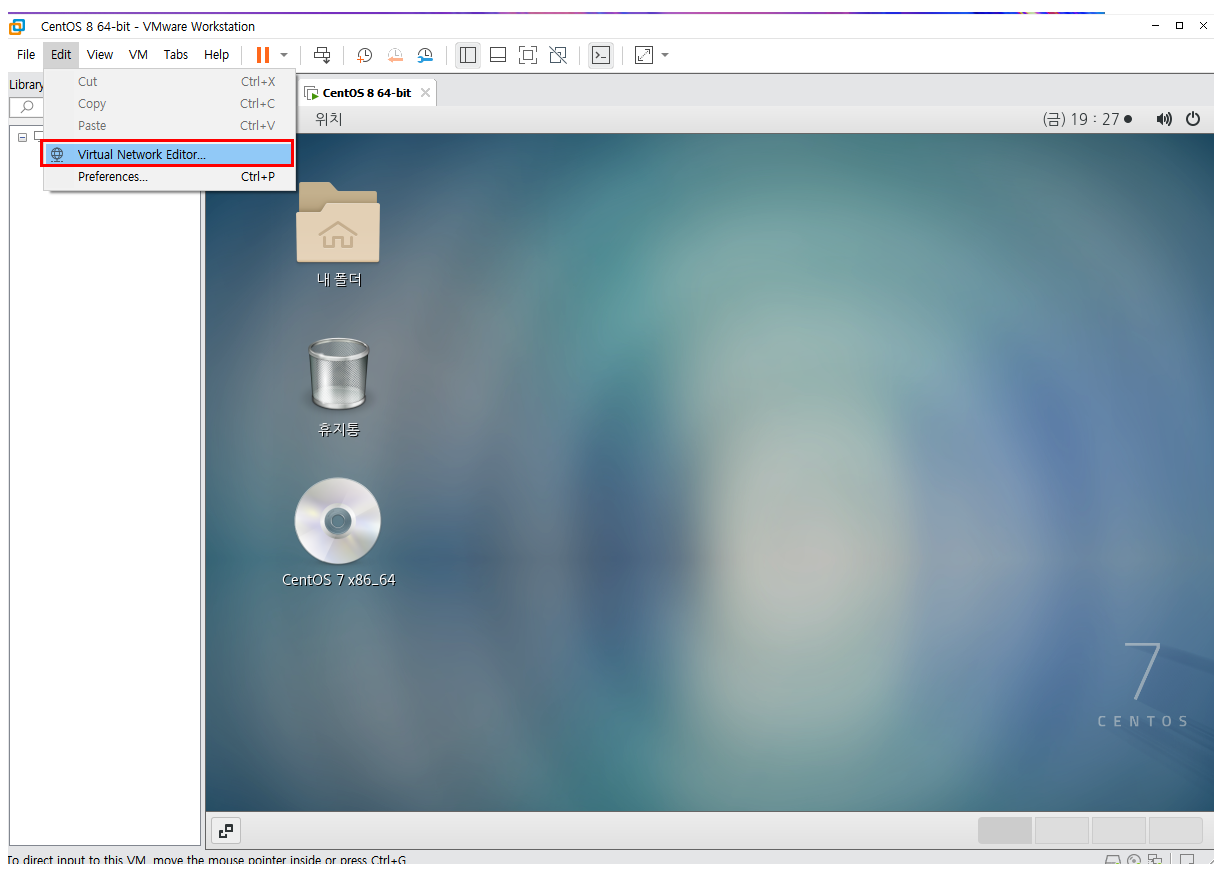
1. 리눅스에 관리자로 로그인 후에
'좌측 상단에 Edit>Virtual Nerwork Editor'클릭
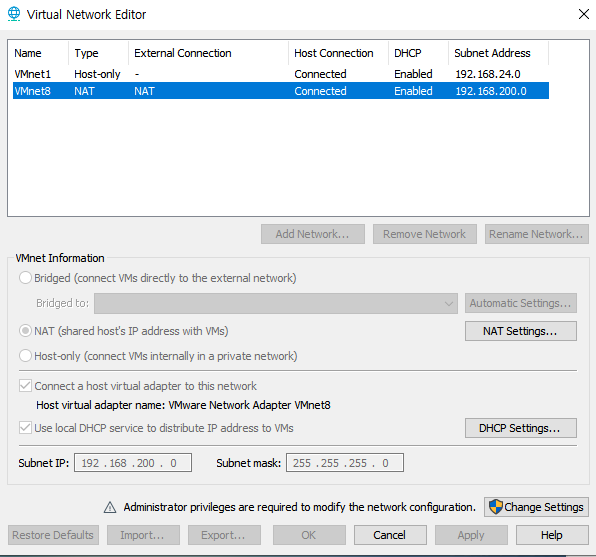
2. NAT 클릭하여 본인의 ip대역을 확인한다.
ip확인전에 NAT에 대해 잠시 알아보자면
우리가 리눅스를 설치할 때 bridged / NAT / Host-Only 중 선택한 것인데요
bridged 타입은,
실제 공유기와 연결되어있는 것을 사용하는 것이며
외부와의 통신(인터넷)이 가능하고 실제 공유기에 꽂은 효과와 동일한 것이고
단 주의점은 호스트의 ip와 동일하게 설정해줘야 정상작동이 가능하다고 합니다.
NAT타입은,
네트워크주소변환(Network Address Translation)은
사설 네트워크에 속한 여러 개의 호스트가 하나의 공인 IP주소를 사용하여
인터넷에 접속하기 위함이라고 합니다.
내부 망에서는 사설 IP주소를 사용하여 통신 하고, 외부망과 통신시에는 NAT를 거쳐
공인 IP주소로 자동 변환하여 통신하는 것입니다.
NAT를 사용하는 목적은 인터넷의 공인 IP주소를 절약할 수 있고
인터넷 공공망과 연결되는 사용자들의 고유한 사설망을 침입자들로부터 보호하기 위해 사용한다고 합니다.
공유ip와 사설ip의 주소변환 장치라고 보시면 되겠네요
Host-Only타입,
외부와의 인터넷 연결은 안되며 안에서만 통신이 가능한 것
참고로,
우리가 사용하는 컴퓨터에는 고유의 ip를 하나씩 가지고 있는데요
32비트로는 43억개의 ip를 만들 수 있다고 합니다.
그러나 IoT기술이 발전함에 따라 사물에도 인터넷이 들어가기에
ip가 부족할 수도 있는것을 대비해 128비트도 ip를 만들어놨다고 하네요~

앞에 3자리씩 3개의 번호가 본인의 ip이며 뒤에 2는 게이트라고 합니다.
192.168.200까지가 본인이 쓸수 있는 네트워크 대역이라고 하네요
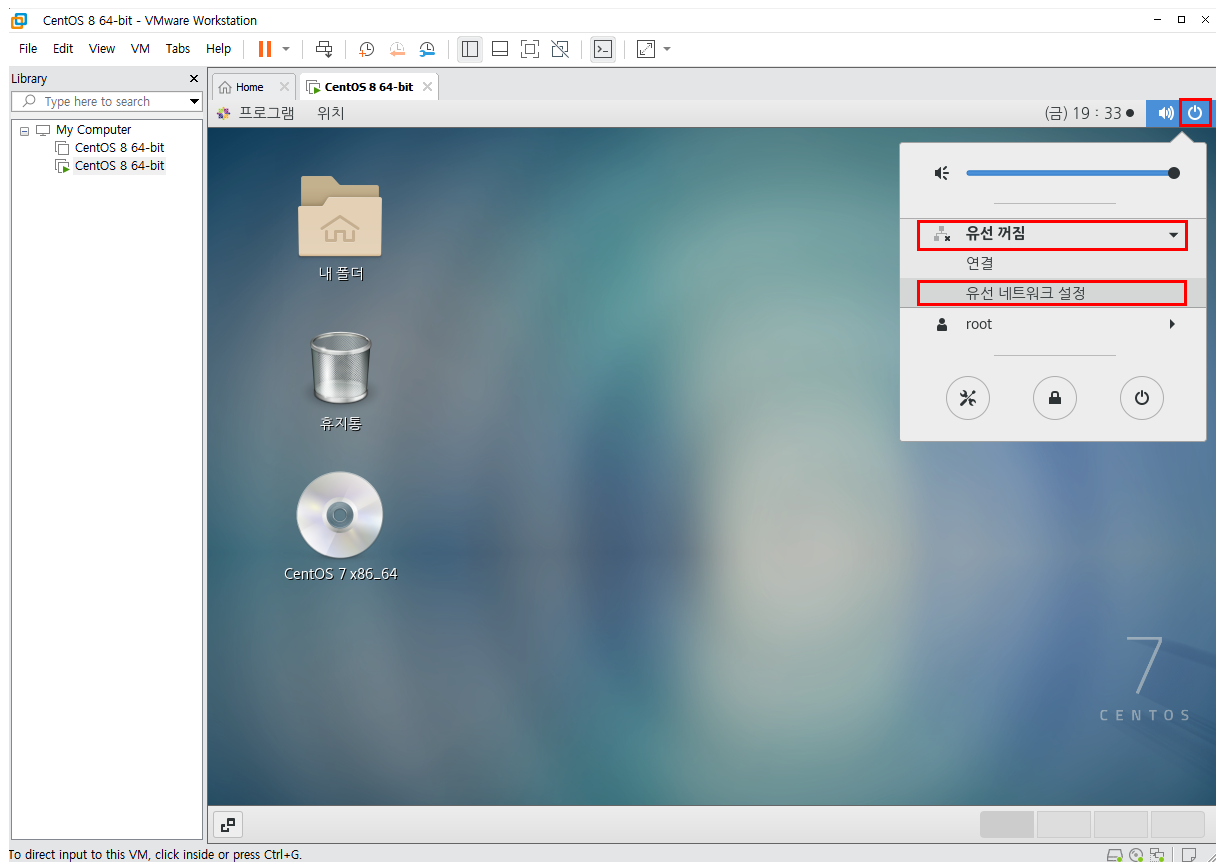
3. 원격제어 설정을 위해 우측 상단에
파워온 클릭> 유선꺼짐 클릭> 유선 네트워크 설정 클릭을 합니다.
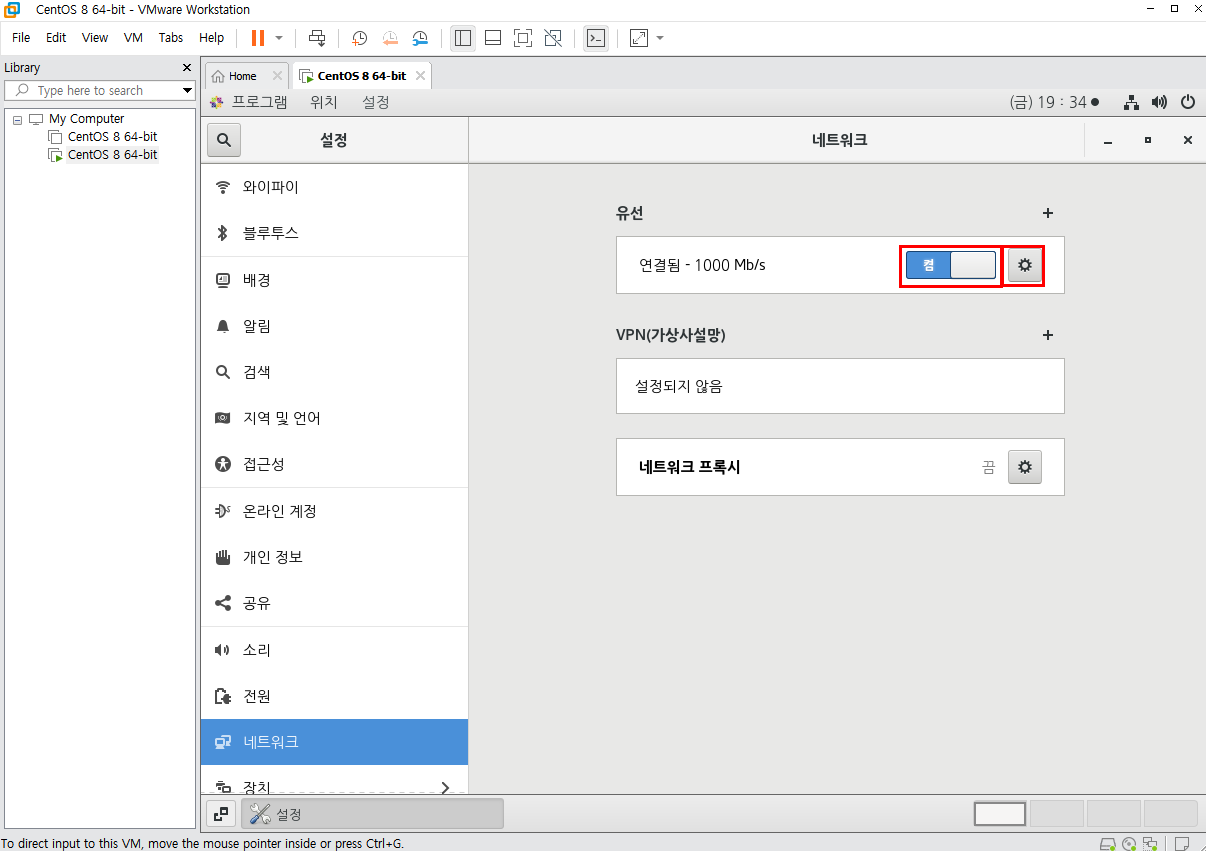
4. 유선에서 슬라이드 버튼을 눌러 켜시고 그 오른쪽에 톱니바퀴 클릭
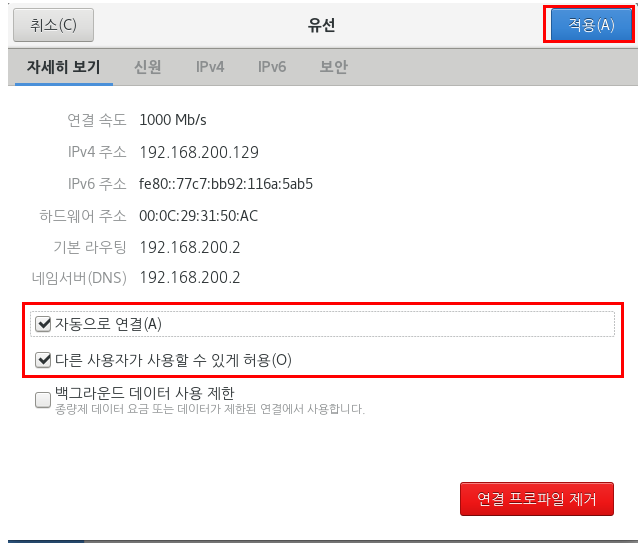
5. '자동으로 연결 과 다른 사용자가 사용할 수 있게 허용'이 클릭 되었나 확인 후 '적용'클릭

6. 'IPv4'를 클릭 > 수동체크
자동(DHCP)로 하면 로그인할 때마다 IP주소가 바뀐다고 합니다.
수동으로 선택을 하셨으면 주소에
본인만의 ip 192.168.200을 적고 4번째 자리는 내가 사용할 대역의 숫자
3~254번중 아무거나 적으면 됩니다.
네트마스크에는 255.255.255.0
게이트웨이는 192.168.200.2로 설정을 해줍니다.
이렇게 설정을 해놓고 적용 후에
다시 터미널로 가서 본인의 ip를 확인해보도록 하겠습니다.
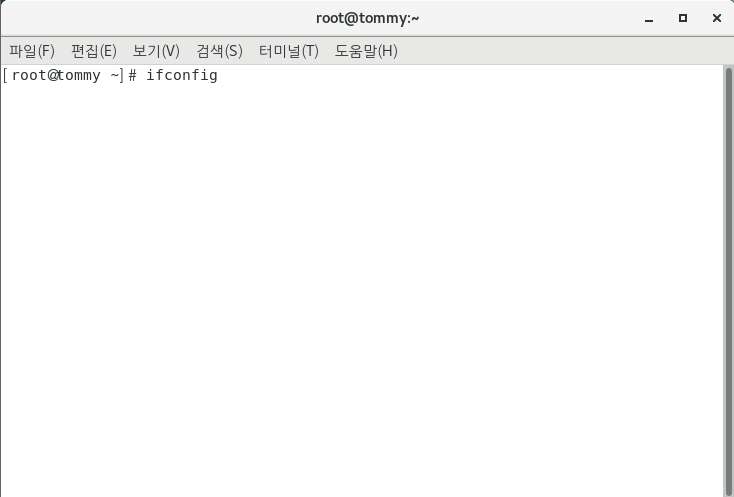
ip를 확인하는 명령어 'ifconfig'를 클릭하시면

잘 설정되있는것을 볼 수 있습니다.

그럼 이제 퍼티를 실행하여 연결하도록 하겠습니다.

7. 'Session에서 Host Name'에 본인의 아이피를 입력합니다.

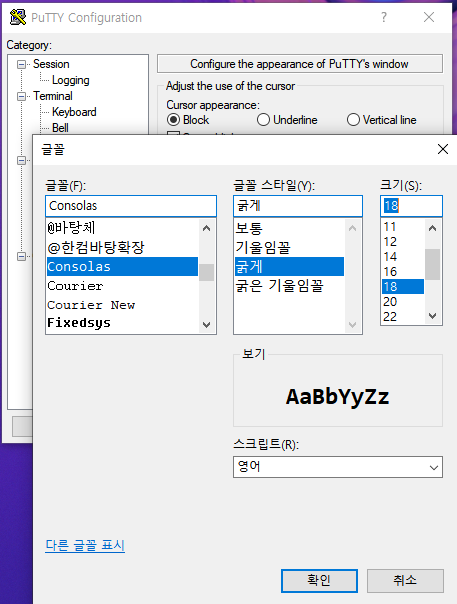
8. 'Appearance(모양)>Change(변환)'을 클릭하여
글꼴과 스타일 크기를 설정해줍니다.
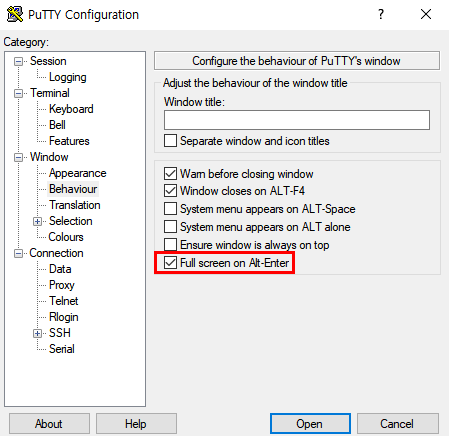
9.'Behaviour(행동)>Full screen on Alt-Enter'가 선택되어있는지 확인
이것을 선택하면 Alt+Enter누르면 풀스크린으로 된다는 의미입니다.

10. 'Translation>UTF-8'을 선택합니다
UTF-8를 선택해야 한글도 안깨집니다

11. 'SSH>Kex'로 들어가서
알고리즘 순서를 14 , 1 , exchange로 순서를 설정해줍니다.
이렇게 안되어있으면 접속이 안될 수도 있다고 합니다.
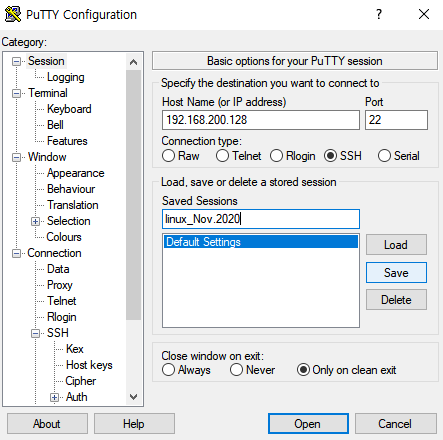
12. 그리고 다시 섹션으로 돌아와서 본인의 원격제어이름을 적고 'Save'
그리고 'Load'를 클릭한 후 '아래 open'을 클릭하여 퍼티를 실행시켜줍니다.

13. 경고창이 뜨면 '예'를 클릭해 줍니다.


14. 퍼티에 접속하여 아이피 확인 명령을 해보면,
리눅스의 본인의 아이피와 동일한 것을 확인할 수 있습니다.
그럼 다음부터 퍼티를 통해 개인이 설정한 리눅스를 원격으로 제어할 수 있습니다. :)
'컴퓨터 > 리눅스' 카테고리의 다른 글
| [Linux] 008. 리눅스 경로이동방법(절대경로&상대경로 형식) (0) | 2020.11.22 |
|---|---|
| [Linux] 007. 프롬프트란? & 명령어(cd, mkdir, pwd, ls, clear) (0) | 2020.11.20 |
| [Linux] 005. 디렉토리란? & 리눅스 주요 디렉토리 (0) | 2020.11.17 |
| [Linux] 004. 리눅스 설치&세팅하기 (0) | 2020.11.17 |
| [Linux]003. VM ware workstation 다운로드 & Linux CentOS 다운로드 (0) | 2020.11.16 |




댓글